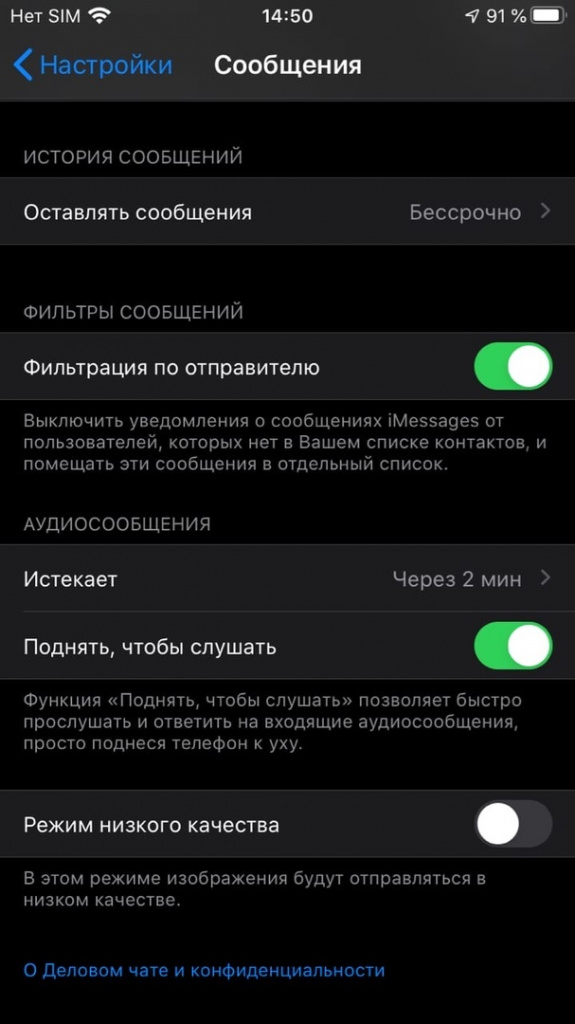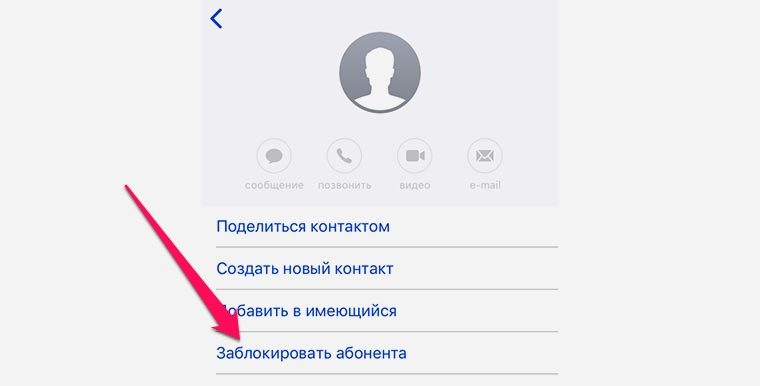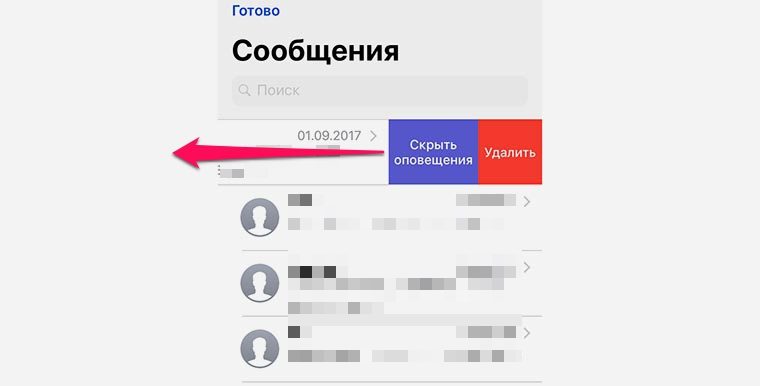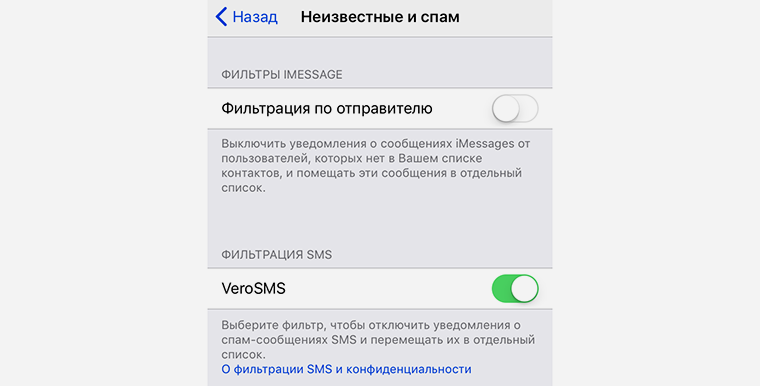- Удаление календарей со спамом и нежелательных событий на iPhone
- Удаление календарей со спамом на iPhone с iOS 14.6 или более поздней версии
- Удаление календарей со спамом на iPhone с более ранней версией iOS
- Дополнительная информация
- Идентификация и фильтрация спама в iCloud
- Если вы считаете, что сообщение является спамом, не открывайте его
- Отключение автоматической загрузки изображений
- Использование псевдонима электронной почты iCloud
- Отправление отчетов о спаме
- Пометка желательных сообщений как не спам
- Как избавиться от SMS-спама на iPhone
- Как блокировать SMS спам на iPhone
- ✏️ Нам пишут:
- Выявление и блокировка телефонного спама
- Функция «Заглушение неизвестных»
- Настройка приложения для фильтрации и определения телефонного спама
Удаление календарей со спамом и нежелательных событий на iPhone
Если вам приходят нежелательные приглашения из календаря или уведомления о событиях, возможно, вы подписаны на календарь со спамом. Отмените подписку на календарь, чтобы удалить события.
Удаление календарей со спамом на iPhone с iOS 14.6 или более поздней версии
- Откройте приложение «Календарь».
- Нажмите нежелательное событие календаря.
- Нажмите «Отписаться от этого календаря» в нижней части экрана.
- Для подтверждения нажмите «Отписаться».
Удаление календарей со спамом на iPhone с более ранней версией iOS
- Откройте приложение «Календарь».
- В нижней части экрана нажмите «Календари».
- Найдите незнакомый календарь. Нажмите кнопку «Подробнее» напротив этого календаря, затем прокрутите вниз и нажмите «Удалить календарь».
Если это не помогло решить проблему, отмените подписку на календарь в настройках.
- Откройте приложение «Настройки».
- Нажмите «Календарь»> «Учетные записи». Если у вас установлена iOS 13, нажмите «Пароли и учетные записи» > «Учетные записи».
- Нажмите «Подписные календари».
- Найдите незнакомый календарь. Нажмите его, затем нажмите «Удалить учетную запись».
Дополнительная информация
Информация о продуктах, произведенных не компанией Apple, или о независимых веб-сайтах, неподконтрольных и не тестируемых компанией Apple, не носит рекомендательного или одобрительного характера. Компания Apple не несет никакой ответственности за выбор, функциональность и использование веб-сайтов или продукции сторонних производителей. Компания Apple также не несет ответственности за точность или достоверность данных, размещенных на веб-сайтах сторонних производителей. Обратитесь к поставщику за дополнительной информацией.
Источник
Идентификация и фильтрация спама в iCloud
Узнайте, как iCloud отфильтровывает нежелательные сообщения массовой рассылки, которые также называются спамом, а также как удалять спам и минимизировать его объем.
iCloud использует анализ тенденций, динамические списки и другие технологии, позволяющие автоматически обнаруживать и блокировать спам, прежде чем он попадет в почтовый ящик. Хотя полностью защититься от попадания нежелательной почты в ящик невозможно, ниже мы описываем меры предосторожности, которые значительно сократят поток спама.
Если вы считаете, что сообщение является спамом, не открывайте его
Даже если вы просто открываете сомнительное электронное письмо, это действие может служить для отправителей спама сигналом того, что их сообщение попало к реально существующему пользователю.
Отключение автоматической загрузки изображений
Некоторые отправители спама могут определять активность учетной записи электронной почты, пользуясь функцией автозагрузки изображений. Ниже описано, как ее отключить.
- На iPhone, iPad или iPod touch перейдите в меню «Настройки» > «Почта», затем отключите параметр «Загрузка внешних изображений».
- В приложении «Почта» на компьютере Mac выберите «Почта» > «Настройки». На вкладке «Просмотр» снимите флажок «Загружать контент из удаленных источников».
- В приложении «Почта iCloud» щелкните значок шестеренки на боковой панели, затем выберите «Настройки». Щелкните «Основные», затем отключите параметр «Загружать контент из удаленных источников». Затем щелкните«Готово».
Использование псевдонима электронной почты iCloud
Можно использовать псевдоним адреса электронной почты iCloud, чтобы предотвратить отправку спама на основной адрес электронной почты iCloud. Например, можно использовать основной адрес для отправки сообщений родным и знакомым, а псевдоним указывать при регистрации на веб-сайтах, приобретении товаров и при подписке на рассылку. Это помогает отслеживать источники нежелательных сообщений.
Отправление отчетов о спаме
Чтобы в дальнейшем сообщения от одного и того же отправителя помечались как спам, их можно помечать как спам в приложении «Почта».
- На iPhone, iPad или iPod touch смахните влево на сообщении, коснитесь «Еще», а затем — «Переместить в спам».
- На компьютере Mac выберите сообщение и щелкните кнопку «Спам» на панели инструментов приложения «Почта». Можно также просто перетащить сообщение в папку спама на боковой панели.
- На веб-сайте iCloud.com выберите сообщение, щелкните кнопку с флажком и параметр «Переместить в спам». Можно также просто перетащить сообщение в папку спама на боковой панели.
Пометка желательных сообщений как не спам
При фильтрации нежелательных сообщений в спам может случайно попасть и нужное письмо.
Если вы обнаружите, что система случайно отфильтровала нужное сообщение, вы можете указать, что оно не является спамом, чтобы в дальнейшем письма от этого отправителя попадали в папку «Входящие»:
- На iPhone, iPad или iPod touch откройте сообщение в папке «Спам», коснитесь кнопки «Переместить в папку» в нижней части экрана, а затем — «Входящие», чтобы переместить сообщение.
- На компьютере Mac выберите сообщение в папке «Спам» и щелкните кнопку «Спам» на панели инструментов приложения «Почта» или просто перетащите сообщение в папку «Входящие» на боковой панели.
- На веб-сайте iCloud.com выберите папку «Спам» на боковой панели. Выберите сообщение, затем щелкните «Не спам» в верхней части окна сообщения или просто перетащите сообщение в папку «Входящие» на боковой панели.
- В других почтовых клиентах переместите сообщение из папки «Спам» в папку «Входящие».
Если вы заметите, что сообщения электронной почты приходят с задержкой, возвращаются или не доставляются, обратитесь в службу поддержки iCloud. Сообщения в папке «Спам» автоматически удаляются через 30 дней.
Источник
Как избавиться от SMS-спама на iPhone
На iPhone реализована удобная, но не особо очевидная возможность отфильтровывать спамерские SMS. Благодаря ей, можно отделить сообщения от обычных людей от рекламной рассылки.
Для включения фильтрации нужно перейти в «Настройки» → «Сообщения» и пролистать экран в самый низ. Далее нужно активировать переключатель напротив опции «Фильтровать по отправителю».
После этого в приложении «Сообщения» будет два раздела: «Контакты и SMS» и «Неизвестные отправители». В первый будет попадать переписка с людьми, которые сохранены в вашей телефонной книге, а во второй — сообщения от неизвестных вам контактов, в том числе различный спам. При желании вы можете зайти в раздел «Неизвестные отправители» и посмотреть, нет ли там каких-нибудь интересных вам сообщений (ведь иногда даже реклама бывает полезной).
Имейте в виду, что сообщения от людей, которых нет в вашем списке контактов, не будут отображаться в пуш-уведомлениях, то есть вы их не увидите до тех пор, пока не откроете приложение «Сообщения». Если ваша работа связана с общением с огромным количеством людей и вам нельзя пропускать сообщения от незнакомцев, лучше не активировать эту опцию, ведь вы рискуете не прочитать сообщение, которое может оказаться очень важным. Во всех иных случаях эта опция достаточно эффективно защитит вас от навязчивой рекламной рассылки и спама, на который вы не подписывались.
Источник
Как блокировать SMS спам на iPhone
✏️ Нам пишут:
Как заблокировать рекламные СМС от абонентов без номера.
— Петр
Первым делом попробуйте обычную блокировку по абоненту.
1. Перейдите в диалог со спамом.
2. Нажмите кнопку “i” в правом верхнем углу.
3. Нажмите на контакт.
4. Выберите пункт Заблокировать абонента.
Этот способ может не сработать для абонентов со скрытым телефонным номером. В таком случае можно просто отключить уведомления для выбранной беседы.
1. Откройте список диалогов в приложении Сообщения.
2. Сделайте боковой свайп влево по нужному диалогу.
3. Выберите пункт Скрыть оповещение. Напротив диалога отобразится соответствующая пиктограмма.
Можно воспользоваться приложениями из App Store, которые содержат базы номеров спам-рассылок и умеют фильтровать не только сообщения, но и телефонные вызовы.
Работают такие сервисы не на 100%, но в качестве дополнительного способа борьбы со спамерами пригодятся.
Пробуйте как платные программы, например, Кто звонил, так и бесплатные, вроде VeroSMS.
Управлять работой установленных приложение можно в меню Настройки – Сообщения – Неизвестный спам – Фильтрация СМС.
Источник
Выявление и блокировка телефонного спама
Блокировать телефонный спам на iPhone можно с помощью переключателя «Заглушение неизвестных» или стороннего приложения.
Функция «Заглушение неизвестных»
В iOS 13 и более поздних версий можно установить переключатель «Заглушение неизвестных», чтобы не получать вызовы от незнакомцев. Будут блокироваться вызовы от абонентов, которых нет в списке ваших контактов и с которыми вы никогда не общались с этого номера. Но если вы обменивались с абонентом текстовыми сообщениями или же получали его номер телефона по электронной почте, его вызовы будут поступать.
Чтобы включить функцию «Заглушение неизвестных», перейдите в раздел «Настройки» > «Телефон», покрутите вниз, нажмите «Заглушение неизвестных» и включите эту функцию. Вызовы с незнакомых номеров будут поступать без звука, переадресовываться на автоответчик и отображаться в списке недавних вызовов.
Не будут блокироваться входящие вызовы от тех, кто сохранен в списке ваших контактов, списке недавних вызовов и предложениях Siri, чтобы вы могли узнать, кто звонит, на основании номеров телефона, указанных в сообщениях электронной почты или текстовых сообщениях.
Если вы совершаете экстренный вызов, функция «Заглушение неизвестных» временно отключается на 24 часа, чтобы ваш iPhone мог принимать вызовы.
Прежде чем включить функцию «Заглушение неизвестных», убедитесь, что сохранены все важные контакты. В противном случае можно пропустить важный для вас вызов. Вызов будет переадресован на автоответчик и отобразится в списке недавних вызовов, но вы не получите уведомления в момент вызова.
Настройка приложения для фильтрации и определения телефонного спама
- Откройте магазин App Store и загрузите приложение для определения и блокировки телефонного спама. Можно загрузить и установить несколько таких приложений от разных разработчиков.
- Перейдите в меню «Настройки» > «Телефон».
- Нажмите «Блок. и идентиф. вызова».
- Включите или отключите нужное приложение в разделе «Разрешить этим приложениям блокировать и представлять ID абонента». Можно изменить порядок приложений в зависимости от их приоритета. Для этого достаточно нажать «Править» и перетащить приложения в нужные места.
Телефонные номера, которые отображаются в списке «Заблокированные контакты», заблокированы вами вручную.
При поступлении вызова ваше устройство проверит номер абонента по списку номеров в базе установленных сторонних приложений для борьбы со спамом. Если будет обнаружено совпадение, iOS отобразит соответствующую метку приложения, например «Спам» или «Телефонный маркетинг». Если приложение определит номер телефона как спам, вызов может быть заблокирован автоматически. Входящие вызовы не перенаправляются к сторонним разработчикам.
Вы также можете заблокировать номер вручную, если решите, что его владелец распространяет спам. Телефонные номера, заблокированные вручную, отображаются в списке «Заблокированные контакты».
Если вы больше не хотите пользоваться приложением, можете удалить его.
Информация о продуктах, произведенных не компанией Apple, или о независимых веб-сайтах, неподконтрольных и не тестируемых компанией Apple, не носит рекомендательного или одобрительного характера. Компания Apple не несет никакой ответственности за выбор, функциональность и использование веб-сайтов или продукции сторонних производителей. Компания Apple также не несет ответственности за точность или достоверность данных, размещенных на веб-сайтах сторонних производителей. Обратитесь к поставщику за дополнительной информацией.
Источник